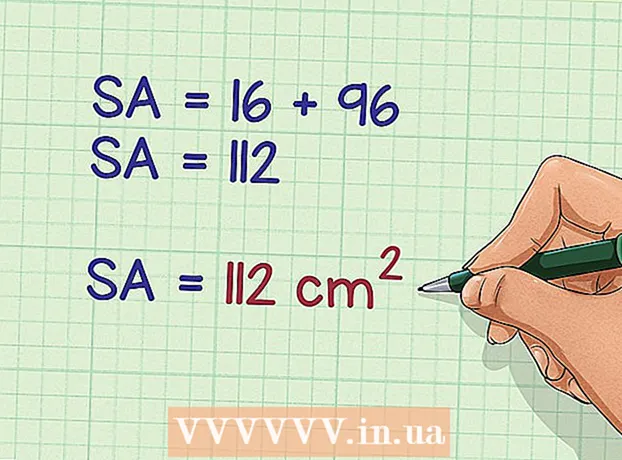Kirjoittaja:
Ellen Moore
Luomispäivä:
17 Tammikuu 2021
Päivityspäivä:
1 Heinäkuu 2024
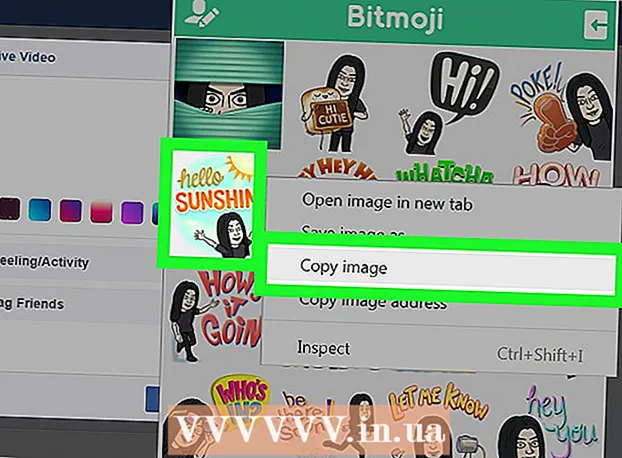
Sisältö
Tässä artikkelissa kerrotaan, kuinka voit lisätä Bitmoja (henkilökohtaisia sarjakuvahahmoja) Facebook -viesteihisi ja kommentteihisi.
Askeleet
Tapa 1 /3: Androidissa
 1 Asenna Bitmoji -sovellus. Sen voi ladata ilmaiseksi Play Kaupasta. Voit tehdä sen seuraavasti:
1 Asenna Bitmoji -sovellus. Sen voi ladata ilmaiseksi Play Kaupasta. Voit tehdä sen seuraavasti: - Avata Pelikauppa... Napsauta työpöydälläsi tai sovelluslaatikossa valkoista pussin muotoista kuvaketta, jossa on monivärinen kolmio.
- Tulla sisään bitmoji näytön yläreunan hakupalkkiin ja valitse sitten Bitmoji on emoji -avatarisi hakutuloksista.
- Napauta Asentaa... Kun sovellus on asennettu, Asenna -painike muuttuu avoimeksi.
 2 Käynnistä Bitmoji. Napauta Avata sovelluksen näytössä tai napauta vihreää tekstipilvikuvaketta, jolla on vilkkuvat kasvot sovelluspalkissa.
2 Käynnistä Bitmoji. Napauta Avata sovelluksen näytössä tai napauta vihreää tekstipilvikuvaketta, jolla on vilkkuvat kasvot sovelluspalkissa.  3 Luo tili. Jos olet jo rekisteröitynyt Bitmoihin, napauta "Kirjaudu sisään" ja kirjoita käyttäjätunnuksesi ja salasanasi kirjautuaksesi sisään. Jos ei, napauta ”Rekisteröidy sähköpostilla” ja luo tili noudattamalla näytön ohjeita.
3 Luo tili. Jos olet jo rekisteröitynyt Bitmoihin, napauta "Kirjaudu sisään" ja kirjoita käyttäjätunnuksesi ja salasanasi kirjautuaksesi sisään. Jos ei, napauta ”Rekisteröidy sähköpostilla” ja luo tili noudattamalla näytön ohjeita.  4 Luo avatar. On aika olla luova:
4 Luo avatar. On aika olla luova: - Valitse avatarin sukupuoli.
- Valitse tyyli Bitmoji tai Bittinauhat avatarisi puolesta. Bitmoji -avatarilla on enemmän pyöristetyt kasvot ja sarjakuvamainen ilme. Bitstrips -avatarit ovat realistisempia ja niissä on paljon enemmän muokattavia vaihtoehtoja.
- Valitse kasvojen muoto ja napauta sitten nuolipainiketta siirtyäksesi seuraavaan vaiheeseen. Valintasi näkyy heti esikatseluruudussa. Viimeisen vaiheen jälkeen näet näytön, jossa lukee "Tallenna ja valitse asu".
- Napauta kirjainta Tallenna ja valitse asusiirtyäksesi asujen valintanäyttöön. Valitse haluamasi asu ja napauta sitten valkoista ympyrää, jossa on nuoli näytön oikeassa yläkulmassa.
 5 Ota Bitmoji -näppäimistö käyttöön.
5 Ota Bitmoji -näppäimistö käyttöön.- Avata asetukset Android. Napauta sovelluksen laatikon harmaata rataskuvaketta.
- Vieritä alas ja napauta osiota Kieli ja syöttö .
- Napauta Oletus Lisätietoja on kohdassa Näppäimistö ja syöttömenetelmät.
- Napauta Valitse näppäimistö.
- Liu'uta Bitmoji -näppäimistökytkin On -asentoon.
- Napauta OKpoistaa turvallisuusvaroituksen. Sinun ei tarvitse huolehtia siitä, että Bitmoji varastaa salasanasi. Näppäimistö on nyt käyttövalmis.
 6 Avaa Facebook. Napauta sinistä kuvaketta, jonka sisällä on valkoinen "f".
6 Avaa Facebook. Napauta sinistä kuvaketta, jonka sisällä on valkoinen "f".  7 Lisää Bitmoji viestiisi. Voit tehdä sen seuraavasti:
7 Lisää Bitmoji viestiisi. Voit tehdä sen seuraavasti: - Luo uusi Facebook -viesti.
- Tuo näppäimistö näkyviin napauttamalla tekstiruutua.
- Kosketa ja pidä painettuna näppäimistön alaosassa olevaa maapallo -kuvaketta. Näyttöön tulee ikkuna, jossa on luettelo käytettävissä olevista näppäimistöistä.
- Ole hyvä ja valitse Bitmoji -näppäimistö.
- Napauta Bitmoji lisätäksesi sen viestiisi.
 8 Lisää bitmoji kommenttiisi. Tämä on jo hieman vaikeampaa kuin Bitmojan lisääminen viestiin.
8 Lisää bitmoji kommenttiisi. Tämä on jo hieman vaikeampaa kuin Bitmojan lisääminen viestiin. - Avaa sovellus Bitmoji (vihreä tekstipilvikuvake, jossa on silmäniskuja).
- Valitse Bitmoji.
- Napauta Tallentaa luettelon lopussa näytön alareunassa.
- Siirry viestiin, jota haluat kommentoida.
- Napauta tekstikentän vieressä olevaa kamerakuvaketta ja valitse Bitmoji -avatar. Julkaise kommentti.
Tapa 2/3: iPhonessa tai iPadissa
 1 Asenna Bitmoji -sovellus. Sen voi ladata ilmaiseksi App Storesta. Voit tehdä sen seuraavasti:
1 Asenna Bitmoji -sovellus. Sen voi ladata ilmaiseksi App Storesta. Voit tehdä sen seuraavasti: - Avata Sovelluskauppa... Napauta työpöydän ympyrän sisällä olevaa sinistä kuvaketta ja valkoista A -kirjainta.
- Napauta näytön alareunassa olevaa suurennuslasikuvaketta ja etsi bitmoji.
- Ole hyvä ja valitse Bitmoji on emoji -avatarisi hakutuloksista.
- Napauta ladata, ja sitten Asentaaaloittaaksesi asennuksen.
 2 Avaa Bitmoji. Napauta työpöydällä olevaa Bitmoji -kuvaketta (vihreä tekstipilvi, jossa on vilkkuvat kasvot).
2 Avaa Bitmoji. Napauta työpöydällä olevaa Bitmoji -kuvaketta (vihreä tekstipilvi, jossa on vilkkuvat kasvot).  3 Luo tili. Jos olet jo rekisteröitynyt Bitmoihin, napauta "Kirjaudu sisään" ja kirjoita käyttäjätunnuksesi ja salasanasi kirjautuaksesi sisään. Muussa tapauksessa napauta Rekisteröidy sähköpostilla (Kirjaudu sähköpostitse) ja luo tili noudattamalla näytön ohjeita.
3 Luo tili. Jos olet jo rekisteröitynyt Bitmoihin, napauta "Kirjaudu sisään" ja kirjoita käyttäjätunnuksesi ja salasanasi kirjautuaksesi sisään. Muussa tapauksessa napauta Rekisteröidy sähköpostilla (Kirjaudu sähköpostitse) ja luo tili noudattamalla näytön ohjeita.  4 Luo avatar. On aika olla luova:
4 Luo avatar. On aika olla luova: - Valitse avatarin sukupuoli.
- Valitse tyyli Bitmoji tai Bittinauhat avatarisi puolesta. Bitmoji -avatarilla on enemmän pyöristetyt kasvot ja sarjakuvamainen ilme.Bitstrips -avatarit ovat realistisempia ja niissä on paljon enemmän muokattavia vaihtoehtoja.
- Valitse kasvojen muoto ja napauta sitten nuolipainiketta siirtyäksesi seuraavaan vaiheeseen. Valintasi näkyy heti esikatseluruudussa. Viimeisen vaiheen jälkeen näet näytön, jossa lukee "Tallenna ja valitse asu".
- Napauta kirjainta Tallenna ja valitse asusiirtyäksesi asujen valintanäyttöön. Valitse haluamasi asu ja napauta sitten merkkiä näytön oikeassa yläkulmassa.
 5 Ota Bitmoji -näppäimistö käyttöön.
5 Ota Bitmoji -näppäimistö käyttöön.- Avata asetukset... Napauta työpöydän harmaata rataskuvaketta.
- Napauta Pää.
- Vieritä alas ja napauta Näppäimistö.
- Napauta Näppäimistöt.
- Napauta Uudet näppäimistöt.
- Napauta Bitmoji.
- Siirrä Salli täysi hallinta -liukusäädin Päällä -asentoon.
- Napauta Sallia... Näppäimistö on käyttövalmis.
 6 Avaa Facebook. Napauta sinistä kuvaketta, jonka sisällä on valkoinen "f".
6 Avaa Facebook. Napauta sinistä kuvaketta, jonka sisällä on valkoinen "f".  7 Lisää Bitmoji viestiisi. Voit tehdä sen seuraavasti:
7 Lisää Bitmoji viestiisi. Voit tehdä sen seuraavasti: - Luo uusi Facebook -viesti.
- Tuo näppäimistö näkyviin napauttamalla tekstiruutua.
- Kosketa ja pidä painettuna maapallon kuvaketta näppäimistön alaosassa 123 -painikkeen vieressä. Näyttöön tulee ikkuna, jossa on luettelo käytettävissä olevista näppäimistöistä.
- Ole hyvä ja valitse Bitmoji.
- Napauta Bitmoji lisätäksesi sen viestiisi.
 8 Lisää bitmoji kommenttiisi. Tämä on jo hieman vaikeampaa kuin Bitmojan lisääminen viestiin.
8 Lisää bitmoji kommenttiisi. Tämä on jo hieman vaikeampaa kuin Bitmojan lisääminen viestiin. - Avaa sovellus Bitmoji.
- Valitse Bitmoji.
- Napauta Tallenna kuva (ensimmäinen kuvake alarivillä).
- Siirry viestiin, jota haluat kommentoida.
- Napauta tekstikentän vieressä olevaa kamerakuvaketta ja valitse Bitmoji -avatar. Julkaise kommentti.
Tapa 3/3: Tietokoneella
 1 Avaa Google Chrome -selain. Bitmoji -työpöytäsovellus toimii vain Google Chromessa. Jos sinulla ei ole Chromea asennettuna, artikkeli "Google Chromen lataaminen" auttaa sinua.
1 Avaa Google Chrome -selain. Bitmoji -työpöytäsovellus toimii vain Google Chromessa. Jos sinulla ei ole Chromea asennettuna, artikkeli "Google Chromen lataaminen" auttaa sinua.  2 Mene: https://www.bitmoji.com.
2 Mene: https://www.bitmoji.com.  3 Vieritä alas ja napsauta näytön alareunassa olevaa Bitmoji for Chrome -painiketta.
3 Vieritä alas ja napsauta näytön alareunassa olevaa Bitmoji for Chrome -painiketta. 4 Napsauta Asenna laajennus. Bitmoji -laajennus ladataan ja asennetaan selaimeen. Kun olet valmis, Chromen oikeassa yläkulmassa olevaan työkalupalkkiin ilmestyy vihreä tekstipilvi, jolla on vilkkuvat kasvot. Näyttöön tulee myös kirjautumisikkuna.
4 Napsauta Asenna laajennus. Bitmoji -laajennus ladataan ja asennetaan selaimeen. Kun olet valmis, Chromen oikeassa yläkulmassa olevaan työkalupalkkiin ilmestyy vihreä tekstipilvi, jolla on vilkkuvat kasvot. Näyttöön tulee myös kirjautumisikkuna.  5 Kirjaudu järjestelmään. Tämä voidaan tehdä useilla tavoilla:
5 Kirjaudu järjestelmään. Tämä voidaan tehdä useilla tavoilla: - Lehdistö Kirjaudu sisään Facebookilla (Kirjaudu Facebookilla), jos olet jo luonut Facebookiin linkitetyn tilin.
- Lehdistö Rekisteröidy sähköpostilla (Kirjaudu sähköpostitse) uuden tilin luomiseksi, jos et ole vielä rekisteröitynyt Bitmoihin.
- Jos sinulla on käyttäjätunnus ja salasana Bitmoji -tilillesi, kirjoita ne asianmukaisille kentille ja napsauta Kirjaudu sisään (Tulla sisään).
 6 Luo Bitmoji -avatar. Tämä on tilaisuutesi olla luova:
6 Luo Bitmoji -avatar. Tämä on tilaisuutesi olla luova: - Valitse avatarin sukupuoli.
- Valitse avatarillesi Bitmoji- tai Bitstrips -tyyli. Bitmoji -avatarilla on enemmän pyöristetyt kasvot ja sarjakuvamainen ilme. Bitstrips -avatarit ovat realistisempia ja niissä on paljon enemmän muokattavia vaihtoehtoja.
- Valitse kasvojen muoto ja siirry seuraavaan vaiheeseen napsauttamalla nuolta (sivun oikeassa yläkulmassa). Valintasi näkyy heti esikatseluruudussa. Viimeisen vaiheen jälkeen näet ruudun, jossa lukee "Näytä hyvältä!"
- Lehdistö Tallenna avatarbitmojen tallentamiseksi.
 7 Mene: https://www.facebook.com. On aika kirjautua sisään, jos et ole jo.
7 Mene: https://www.facebook.com. On aika kirjautua sisään, jos et ole jo.  8 Lisää Bitmoji viestiisi. Luo uusi viesti napsauttamalla Mitä sinä ajattelet? kronikan yläosassa tai napsauta viestin alla olevaa tekstikenttää kirjoittaaksesi kommentin.
8 Lisää Bitmoji viestiisi. Luo uusi viesti napsauttamalla Mitä sinä ajattelet? kronikan yläosassa tai napsauta viestin alla olevaa tekstikenttää kirjoittaaksesi kommentin. - Napsauta Bitmoji -painiketta selaimen työkalupalkissa (vihreä kuvake valkoisella vilkkuvalla kasvolla).
- Napsauta hiiren kakkospainikkeella lisättävää bitmointia. Jos sinulla ei ole oikeaa hiiren painiketta, pidä sitä painettuna Ctrl kun sitä painetaan vasemmalla.
- Ole hyvä ja valitse Kopioi kuva.
- Lisää kuva viestiisi tai kommenttiisi napsauttamalla hiiren kakkospainikkeella ja valitsemalla Lisää... Lähetä viestisi (tai paina Return / Enter lähettääksesi kommentin).